
ПБ16 / Л.Р.№1_Числов.хар.несгрупп
.docЛабораторная работа №1
ЧИСЛОВЫЕ ХАРАКТЕРИСТИКИ
Задание 1. Среди 25 учеников в начале учебного года проводилась контрольная работа по чтению (максимальное количество очков – 128). Получены следующие результаты: 90, 66, 106, 84, 105, 83, 104, 82, 97, 97, 59, 95, 78, 70, 47, 95, 100, 69, 44, 80, 75, 75, 51, 109, 89.
Провести статистическую обработку данных: составить вариационный ряд, найти размах варьирования, хср, D(x) - дисперсию, σ(x) - среднее квадратичное отклонение, моду, медиану.
Ход работы:
-
Ввести в ячейку А1 заголовок «Контрольная работа по чтению».
-
Ввести числа в ячейки А2:А26.
-
Провести ранжирование числового ряда. Для этого:
-
выделить ячейки А2:А26;
-
в меню Данные выбрать команду Сортировка… ;
-
в открывшемся диалоговом окне указать – по возрастанию;
-
нажать OK.
-
-
В ячейки С4:С9 ввести обозначения характеристик: среднее арифметическое, мода, медиана, размах варьирования, дисперсия, среднее квадратичное отклонение.
-
Находим числовые характеристики вариационного ряда. Для этого:
-
установить курсор в ячейку в которой будет найдено значение характеристики (например, для вычисления хср– ячейка D4);
-
Вставка Функция…;
-
в открывшемся диалоговом окне в разделе Категория указать – Статистические;
-
выбрать необходимую функцию, нажать ОК;
-
в окне Аргументы функции указать диапазон ячеек, содержащих данные – А2:А26 (латинскими символами);
-
нажать OK.
-
Указание. В MS Excel для нахождения числовых характеристик имеются следующие статистические функции:
|
Числовая характеристика |
Функция |
|
Среднее арифметическое |
СРЗНАЧ( ) |
|
Мода |
МОДА( ) |
|
Медиана |
МЕДИАНА( ) |
|
Размах варьирования |
=МАКС( )–МИН( ) |
|
Дисперсия |
ДИСП( ) |
|
Среднее квадратичное отклонение |
СТАНДОТКЛОН( ) |
Для проведения статистической обработки информации MS Excel также включает в себя программную надстройку «Пакет анализа», которая запускается командой Анализ данных… из меню Сервис.
Замечание. Если команда Анализ данных в меню Сервис отсутствует, то необходимо в этом меню в пункте Надстройки установить флажок (метку) напротив элемента Пакет анализа и щелкнуть по кнопке ОК. После этого в меню Сервис появится команда Анализ данных…
Задание 2. Решить задачу 1 с использованием возможностей «Пакета анализа» для нахождения числовых характеристик выборки и построения графического представления данных.
Ход работы:
Для генерации одномерного статистического отчета по основным показателям положения, разброса и асимметрии выборочной совокупности служит инструмент «Описательная статистика».
-
СервисАнализ данных…
Если эта команда недоступна, загрузите пакет анализа.
-
В меню Сервис выберите команду Надстройки.
-
В списке надстроек выберите Пакет анализа и нажмите кнопку OK.
-
Выполните инструкции программы установки, если это необходимо.
-
В списке инструментов пакета анализа выбрать «Описательная статистика».
-
Нажать ОК.
-
В открывшемся диалоговом окне установить необходимые параметры, а именно:
-
В области «Входные данные» в качестве Входного интервала ввести ссылку на ячейки, содержащие анализируемые данные – А1:А26;
-
Флажок «Метки» – устанавливается в активное состояние, если первая строка (столбец) во входном диапазоне содержит заголовки. Если заголовки отсутствуют, флажок следует деактивизировать. В нашем примере флажок «Метки» необходимо установить.
-
В области «Параметры вывода» установить метку «Выходной интервал» и ввести ссылку на левую верхнюю ячейку выходного диапазона – С15. Размер выходного диапазона будет определен автоматически, и на экране появится сообщение в случае возможного наложения выходного диапазона на исходные данные.
-
Установить в активное состояние «Итоговая статистика».
-
Уровень надежности – установить в активное состояние, если в выходную таблицу необходимо включить строку для предельной ошибки выборки (
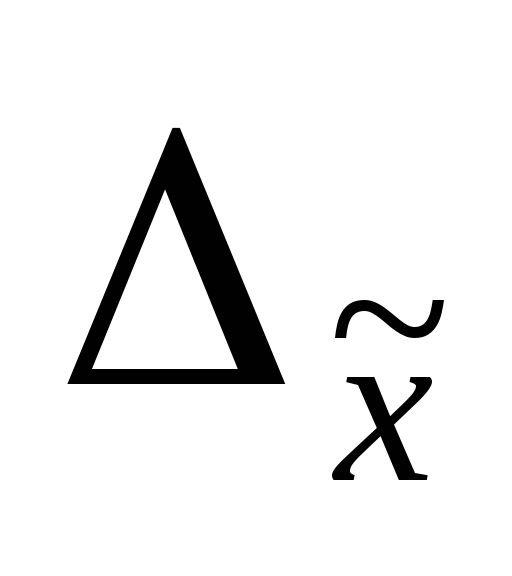 )
при установленном уровне надежности.
В поле, расположенном напротив флажка
ввести требуемое значение уровня
надежности, например 95%.
)
при установленном уровне надежности.
В поле, расположенном напротив флажка
ввести требуемое значение уровня
надежности, например 95%. -
Нажать ОК.
-
Для вычисления частот попадания данных в указанные границы интервалов, а также для построения гистограммы интервального вариационного ряда распределения служит инструмент «Гистограмма»
-
СервисАнализ данных…
-
В списке инструментов пакета анализа выбрать «Гистограмма».
-
Нажать ОК.
-
В открывшемся диалоговом окне установить необходимые параметры, а именно:
-
Входной интервал – см. выше 4.1
-
Флажок «Метки» - см. выше 4.3
-
Выходной интервал см. выше 4.4
-
Установить в активное состояние флажок «Интегральный процент» для расчета выраженных в процентах накопленных частот и включения в гистограмму графика кумуляты
-
Установить в активное состояние флажок «Вывод графика»
-
Нажать ОК.
-
